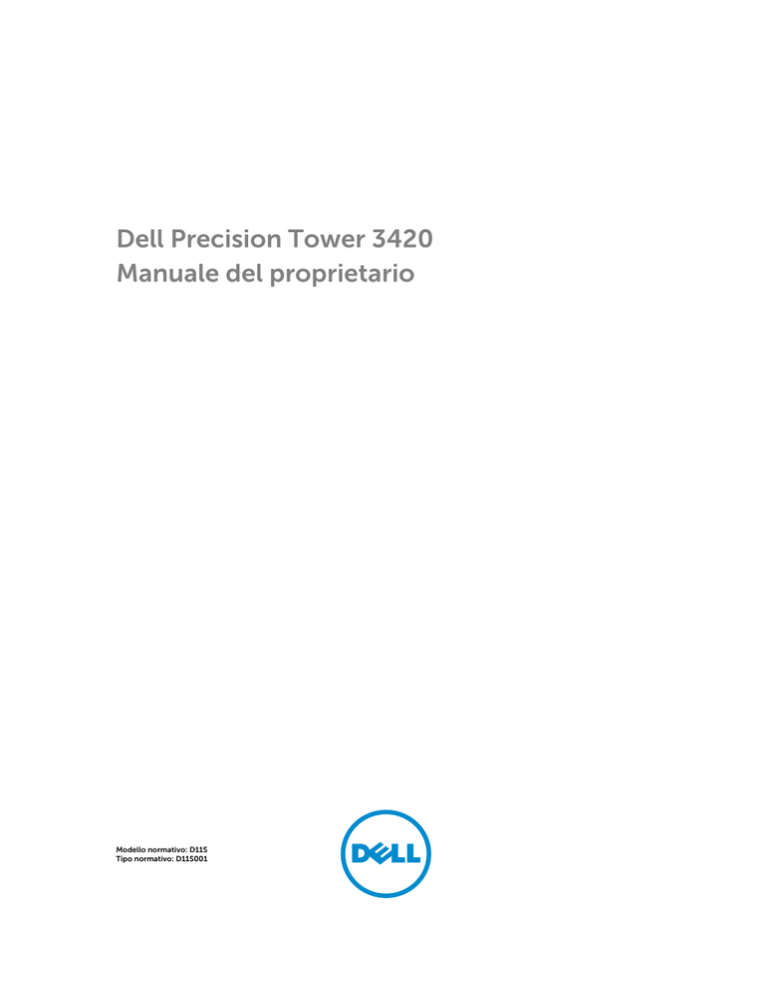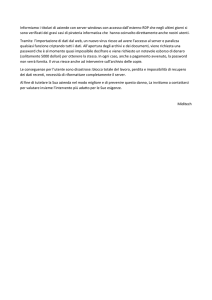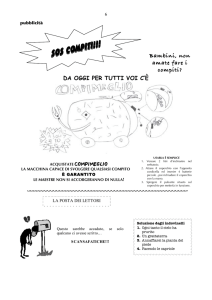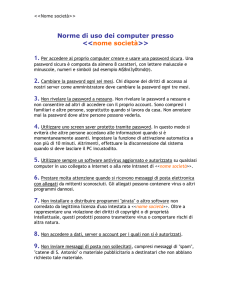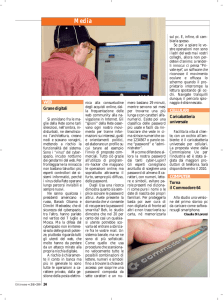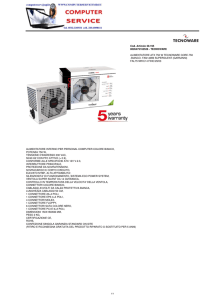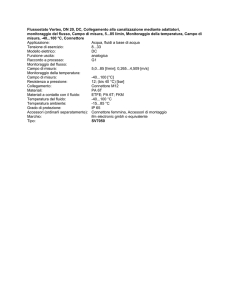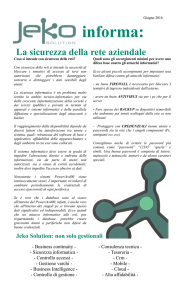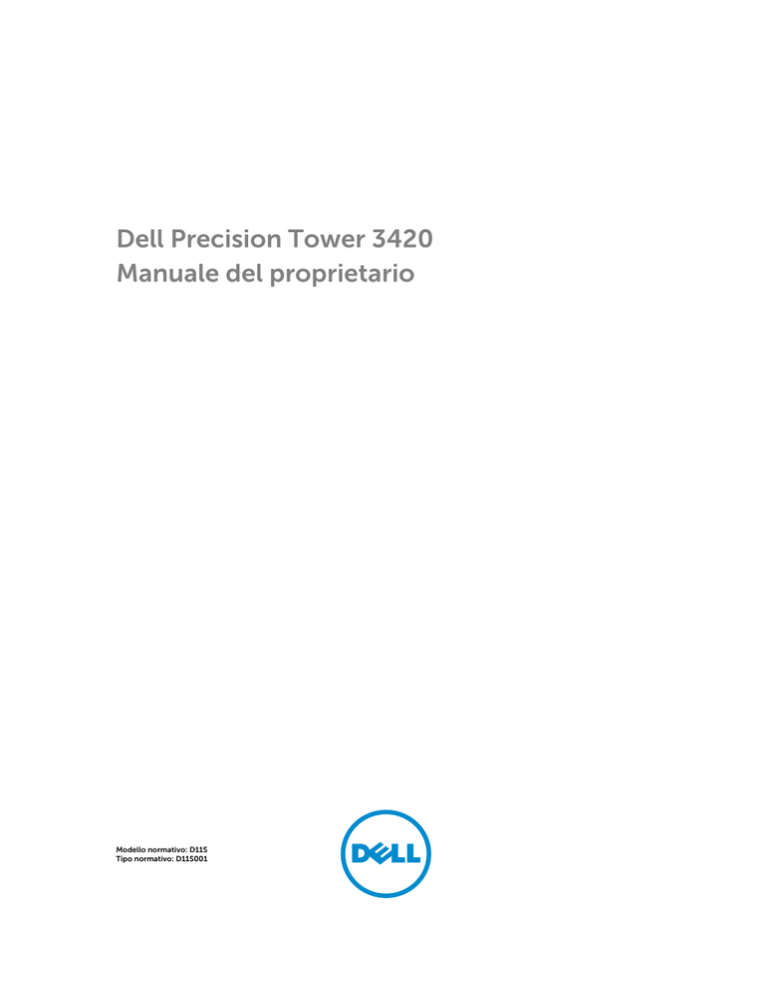
Dell Precision Tower 3420
Manuale del proprietario
Modello normativo: D11S
Tipo normativo: D11S001
Messaggi di N.B., Attenzione e Avvertenza
N.B.: Un messaggio di N.B. indica informazioni importanti che contribuiscono a migliorare l'utilizzo
del computer.
ATTENZIONE: Un messaggio di ATTENZIONE indica un danno potenziale all'hardware o la perdita
di dati, e spiega come evitare il problema.
AVVERTENZA: Un messaggio di AVVERTENZA indica un rischio di danni materiali, lesioni personali
o morte.
Copyright © 2015 Dell Inc. Tutti i diritti riservati. Questo prodotto è protetto dalle leggi sul copyright e sulla proprietà
intellettuale degli Stati Uniti e internazionali. Dell e il logo Dell™ sono marchi commerciali di Dell Inc. negli Stati Uniti
e/o in altre giurisdizioni. Tutti gli altri marchi e nomi qui menzionati possono essere marchi registrati delle rispettive
società.
2016 - 06
Rev. A02
Sommario
1 Interventi sui componenti del computer..........................................................5
Istruzioni di sicurezza............................................................................................................................ 5
Prima di intervenire sui componenti interni del computer................................................................. 6
Spegnimento del computer..................................................................................................................6
Dopo aver effettuato interventi sui componenti interni del computer...............................................7
2 Rimozione e installazione dei componenti..................................................... 8
Strumenti consigliati..............................................................................................................................8
Rimozione del coperchio......................................................................................................................8
Installazione del coperchio...................................................................................................................9
Rimozione del pannello anteriore........................................................................................................ 9
Installazione della cornice anteriore.................................................................................................... 9
Rimozione del gruppo del disco rigido................................................................................................ 9
Installazione del gruppo del disco rigido........................................................................................... 10
Rimozione dell’unità ottica.................................................................................................................. 11
Installazione dell'unità ottica...............................................................................................................12
Rimozione dell'interruttore di apertura.............................................................................................. 13
Installazione dell'interruttore di apertura............................................................................................13
Rimozione del modulo di memoria....................................................................................................13
Installazione del modulo di memoria.................................................................................................14
Installazione della scheda SSD PCIe opzionale..................................................................................14
Rimozione della scheda SSD PCIe opzionale.................................................................................... 16
Rimozione della scheda di espansione.............................................................................................. 16
Installazione della scheda di espansione............................................................................................ 17
Rimozione dell'unità di alimentazione (PSU)...................................................................................... 17
Installazione dell'unità di alimentazione (PSU)...................................................................................18
Immagine: Rimozione dell'Accensione.............................................................................................. 19
Installazione dell'Accensione.............................................................................................................. 19
Rimozione del pannello di input/output (I/O)................................................................................... 20
Installazione del pannello di input/output (I/O)................................................................................ 20
Rimozione della ventola del sistema..................................................................................................20
Installazione della ventola del sistema............................................................................................... 21
Rimozione del coperchio della ventola del dissipatore di calore......................................................21
Installazione del coperchio della ventola del dissipatore di calore.................................................. 22
Rimozione del gruppo dissipatore di calore...................................................................................... 22
Installazione del gruppo dissipatore di calore................................................................................... 23
Rimozione del processore.................................................................................................................. 23
Installazione del processore............................................................................................................... 24
3
Rimozione della scheda di sistema.................................................................................................... 24
Installazione della scheda di sistema..................................................................................................25
Componenti della scheda di sistema................................................................................................. 26
3 Configurazione di sistema................................................................................ 28
Boot Sequence....................................................................................................................................28
Tasti di navigazione.............................................................................................................................29
Opzioni di configurazione del sistema...............................................................................................29
Aggiornamento del BIOS ................................................................................................................... 38
Impostazioni del ponticello................................................................................................................ 38
Password di sistema e password di installazione.............................................................................. 39
Assegnazione di una password di sistema e di una password di installazione...........................39
Eliminazione o modifica di un sistema esistente e/o della password di installazione............... 40
Disabilitazione di una password di sistema..................................................................................40
4 Diagnostica..........................................................................................................42
Diagnostica avanzata della valutazione del sistema di pre avvio (ePSA).......................................... 42
Risoluzione dei problemi del computer.............................................................................................43
Diagnostica dei LED di alimentazione..........................................................................................43
Codice bip..................................................................................................................................... 44
Messaggi di errore.........................................................................................................................44
5 Specifiche.............................................................................................................50
6 Come contattare Dell........................................................................................ 56
4
Interventi sui componenti del computer
1
Istruzioni di sicurezza
Utilizzare le seguenti linee guida sulla sicurezza per aiutare a proteggere il computer da potenziali
danneggiamenti e per assicurare la sicurezza della persona. Ogni procedura inclusa in questo documento
presuppone che esistano le seguenti condizioni:
•
sono state lette le informazioni sulla sicurezza fornite assieme al computer.
•
Un componente può essere sostituito o, se acquistato separatamente, installato prima di eseguire la
procedura di rimozione seguendo l'ordine inverso.
AVVERTENZA: Scollegare tutte le fonti di alimentazione prima di aprire il coperchio o i pannelli
del computer. Dopo aver terminato gli interventi sui componenti interni del computer,
ricollocare tutti i coperchi, i pannelli e le viti prima di collegare la fonte di alimentazione.
AVVERTENZA: Prima di intervenire sui componenti interni del computer, leggere attentamente le
informazioni sulla sicurezza fornite assieme al computer. Per informazioni sulle best practice
sulla sicurezza aggiuntive, consultare la Home page della Conformità alle normative all'indirizzo
www.dell.com/regulatory_compliance .
ATTENZIONE: Molte riparazioni possono solo essere effettuate da un tecnico dell'assistenza
qualificato. L'utente può solo eseguire la risoluzione dei problemi e riparazioni semplici, come
quelle autorizzate nella documentazione del prodotto oppure come da istruzioni del servizio in
linea o telefonico, o dal team del supporto. I danni causati dagli interventi non autorizzati da Dell
non sono coperti da garanzia. Leggere e seguire le istruzioni di sicurezza fornite insieme al
prodotto.
ATTENZIONE: Per evitare eventuali scariche elettrostatiche, scaricare a terra l'elettricità statica
del corpo utilizzando una fascetta da polso per la messa a terra o toccando a intervalli regolari
una superficie metallica non verniciata (ad esempio un connettore sul retro del computer).
ATTENZIONE: Maneggiare i componenti e le schede con cura. Non toccare i componenti o i
contatti su una scheda. Tenere una scheda dai bordi o dal supporto di montaggio in metallo.
Tenere un componente come ad esempio un processore dai bordi non dai piedini.
ATTENZIONE: Quando si scollega un cavo, afferrare il connettore o la linguetta, non il cavo
stesso. Alcuni cavi sono dotati di connettore con linguette di bloccaggio. Se si scollega questo
tipo di cavo, premere sulle linguette di blocco prima di scollegare il cavo. Mentre si separano i
connettori, mantenerli allineati per evitare di piegare i piedini. Inoltre, prima di collegare un cavo,
accertarsi che entrambi i connettori siano allineati e orientati in modo corretto.
N.B.: Il colore del computer e di alcuni componenti potrebbe apparire diverso da quello mostrato in
questo documento.
5
Prima di intervenire sui componenti interni del computer
Per evitare di danneggiare il computer, effettuare la seguente procedura prima di cominciare ad
intervenire sui componenti interni del computer.
1.
Accertarsi di seguire le Istruzioni di sicurezza.
2.
Assicurarsi che la superficie di lavoro sia piana e pulita per prevenire eventuali graffi al coperchio del
computer.
3.
Spegnere il computer (consultare Spegnimento del computer).
ATTENZIONE: Per disconnettere un cavo di rete, scollegare prima il cavo dal computer,
quindi dal dispositivo di rete.
4.
Scollegare dal computer tutti i cavi di rete.
5.
Scollegare il computer e tutte le periferiche collegate dalle rispettive prese elettriche.
6.
Tenere premuto il pulsante di alimentazione mentre il computer è scollegato, per mettere a terra la
scheda di sistema.
7.
Rimuovere il coperchio.
ATTENZIONE: Prima di toccare qualsiasi componente all'interno del computer, scaricare a
terra toccando una superficie metallica non verniciata, come ad esempio il metallo sul retro
del computer. Durante l'intervento, toccare periodicamente una superficie metallica non
verniciata per scaricare l'elettricità statica, che potrebbe danneggiare i componenti interni.
Spegnimento del computer
ATTENZIONE: Per evitare la perdita di dati, salvare e chiudere i file aperti e uscire dai programmi
in esecuzione prima di spegnere il computer.
1.
Spegnimento del computer:
•
•
•
•
In Windows 10 (utilizzando un dispositivo touch abilitato o il mouse):
1.
Fare clic o toccare
2.
Fare clic o toccare
E quindi toccare o fare clic su Arresta il sistema.
In Windows 8 (utilizzando un dispositivo touch abilitato o il mouse):
1.
Passare il dito dal lato destro dello schermo, aprire il menu Accessi e selezionare
Impostazioni.
2.
Toccare
e selezionare Arresta il sistema
In Windows 8 (utilizzando un mouse):
1.
Puntare l'angolo in alto a destra dello schermo e fare clic su Impostazioni.
2.
Fare clic su.
e selezionare Arresta il sistema.
In Windows 7:
1.
6
.
Fare clic su Start.
2.
Fare clic su Arresta il sistema.
o
1.
Fare clic su Start.
2.
2.
Fare clic sulla freccia nell'angolo inferiore destro del menu Start, quindi fare clic su
Disconnetti.
Accertarsi che il computer e tutti i dispositivi collegati siano spenti. Se il computer e i dispositivi
collegati non si spengono automaticamente quando si arresta il sistema operativo, tenere premuto il
pulsante di accensione per circa 6 secondi per spegnerli.
Dopo aver effettuato interventi sui componenti interni
del computer
Una volta completate le procedure di ricollocamento, assicurarsi di aver collegato tutti i dispositivi esterni,
le schede e i cavi prima di accendere il computer.
1.
Ricollocare il coperchio.
ATTENZIONE: Per collegare un cavo di rete, collegare prima il cavo nella periferica di rete,
poi collegarlo al computer.
2.
Collegare al computer tutti i cavi telefonici o di rete.
3.
Collegare il computer e tutte le periferiche collegate alle rispettive prese elettriche.
4.
Accendere il computer.
5.
Se richiesto, verificare il corretto funzionamento del computer eseguendo la Diagnostica Dell.
7
2
Rimozione e installazione dei componenti
La seguente sezione fornisce informazioni dettagliate su come rimuovere o installare i componenti dal
computer.
Strumenti consigliati
Le procedure in questo documento possono richiedere i seguenti strumenti:
•
Cacciavite a lama piatta piccolo
•
Cacciavite a croce
•
Graffietto piccolo in plastica
Rimozione del coperchio
1.
Seguire le procedure descritte in Prima di effettuare interventi sui componenti interni del computer.
2.
Rimuovere il coperchio:
a. Far scorrere i dispositivi di chiusura a scatto per sbloccare la batteria [1].
b. Far scorrere il coperchio verso la parte posteriore del computer [2].
c. Estrarre il coperchio dal computer [3].
8
Installazione del coperchio
1.
Allineare il coperchio alle linguette sul telaio.
2.
Far scorrere il coperchio fino a farlo scattare in posizione.
3.
Seguire le procedure descritte in Dopo aver effettuato gli interventi sui componenti interni del
computer.
Rimozione del pannello anteriore
1.
Seguire le procedure descritte in Prima di effettuare interventi sui componenti interni del computer.
2.
Rimuovere il coperchio.
3.
Rimuovere il pannello anteriore:
a. Sollevare le linguette di contenimento e sbloccare il pannello anteriore [1].
b. Sollevare il pannello anteriore per rimuoverlo dal computer [2].
Installazione della cornice anteriore
1.
Inserire le linguette sul frontalino negli slot sul computer.
2.
Premere il frontalino finché le linguette non scattano in posizione.
3.
Installare il coperchio.
4.
Seguire le procedure descritte in Dopo aver effettuato gli interventi sui componenti interni del
computer.
Rimozione del gruppo del disco rigido
1.
Seguire le procedure descritte in Prima di effettuare interventi sui componenti interni del computer.
2.
Rimuovere il coperchio.
3.
Per rimuovere il gruppo del disco rigido:
9
a. Scollegare i cavi dati dai dischi rigidi [1].
b. Sollevare il gruppo disco rigido per estrarlo dal computer [2].
4.
Per rimuovere il supporto del disco rigido:
a. Tirare un lato del supporto del disco rigido per sganciare i piedini presenti sul supporto degli slot
sul disco rigido [1].
b. Sollevare il disco rigido per estrarlo dal relativo supporto [2].
5.
Ripetere i passaggi 3 per rimuovere il disco rigido aggiuntivo (se disponibile).
Installazione del gruppo del disco rigido
1.
Inserire il disco rigido nel relativo supporto.
2.
Premere le linguette di fissaggio e far scorrere il gruppo del disco rigido nel relativo alloggiamento.
3.
Collegare il cavo SATA e il cavo dell'alimentazione al disco rigido.
4.
Installare il coperchio.
5.
Seguire le procedure descritte in Dopo aver effettuato gli interventi sui componenti interni del
computer.
10
Rimozione dell’unità ottica
1.
Seguire le procedure descritte in Prima di effettuare interventi sui componenti interni del computer.
2.
Rimuovere:
a. coperchio
b. cornice anteriore
3.
Sbloccare l'unità ottica:
a. Rimuovere i cavi del connettore del disco rigido dal dispositivo di chiusura dell'unità ottica [1].
b. Far scorrere il dispositivo di chiusura blu verso la posizione di sblocco [2].
4.
Rimuovere l'unità ottica:
a. Afferrare il dispositivo di chiusura blu [1], sollevare la gabbia dell'unità ottica e scollegare i cavi
dall'unità [2].
b. Sollevare la gabbia del disco rigido ed estrarla dal computer [3].
11
5.
Rimuovere l'unità ottica dalla relativa gabbia.
a. Premere il dispositivo di chiusura dell'unità ottica [1] e far scorrere l'unità in avanti [2].
b. Rimuovere l'unità ottica dalla relativa gabbia [3].
Installazione dell'unità ottica
1.
Far scorrere l'unità ottica per inserirla nell'apposita gabbia.
2.
Allineare le linguette situate sulla gabbia ottica agli slot sul computer.
3.
Inserire la gabbia dell'unità ottica nel computer e bloccare il dispositivo di chiusura.
4.
Collegare il cavo dati e il cavo dell'alimentazione all'unità ottica.
5.
Installare:
a. cornice anteriore
12
b. coperchio
6.
Seguire le procedure descritte in Dopo aver effettuato gli interventi sui componenti interni del
computer.
Rimozione dell'interruttore di apertura
1.
Seguire le procedure descritte in Prima di effettuare interventi sui componenti interni del computer.
2.
Rimuovere:
a. coperchio
b. coperchio della ventola del dissipatore di calore
3.
Rimuovere l'interruttore di apertura:
a. Scollegare il cavo dell'interruttore di apertura dal connettore sulla scheda di sistema [1, 2].
b. Far scorrere l'interruttore di apertura e sollevarlo per rimuoverlo dal computer [3].
Installazione dell'interruttore di apertura
1.
Inserire l'interruttore di apertura nel relativo slot sul telaio.
2.
Collegare il cavo dell'interruttore di apertura alla scheda di sistema.
3.
Installare:
a. coperchio della ventola del dissipatore di calore
b. coperchio
4.
Seguire le procedure descritte in Dopo aver effettuato gli interventi sui componenti interni del
computer.
Rimozione del modulo di memoria
1.
Seguire le procedure descritte in Prima di effettuare interventi sui componenti interni del computer.
2.
Rimuovere:
a. coperchio
b. disco rigido
c. unità ottica
3.
Rimuovere il modulo di memoria:
13
a. Premere le linguette di contenimento del modulo di memoria su entrambi i lati del relativo
modulo.
b. Sollevare il modulo di memoria dal relativo connettore sulla scheda di sistema.
Installazione del modulo di memoria
1.
Allineare la tacca sul modulo di memoria con la linguetta sul relativo connettore.
2.
Inserire il modulo di memoria nel relativo supporto.
3.
Premere il modulo di memoria finché le relative linguette di contenimento non scattano in posizione.
4.
Installare:
a. unità ottica
b. disco rigido
c. coperchio
5.
Seguire le procedure descritte in Dopo aver effettuato gli interventi sui componenti interni del
computer.
Installazione della scheda SSD PCIe opzionale
N.B.: La scheda SSD PCIe è fornita con i seguenti componenti:
1.
Scheda SSD PCIe
2.
Cuscinetto termico
3.
Vite
1.
Seguire le procedure descritte in Prima di effettuare interventi sui componenti interni del computer.
2.
Rimuovere:
a. coperchio
b. disco rigido
c. unità ottica
3.
14
Staccare il nastro adesivo (blu) dalla gomma.
4.
Posizionare la gomma sul computer [1] e staccare il nastro adesivo (rosa) dalla gomma [2].
5.
Per installare la scheda SSD:
a. Allineare la scheda SSD al connettore sulla scheda di sistema [1].
b. Serrare la vite per fissare la scheda SSD alla scheda di sistema [2].
15
Rimozione della scheda SSD PCIe opzionale
1.
Seguire le procedure descritte in Dopo aver effettuato gli interventi sui componenti interni del
computer.
2.
Installare:
a. coperchio
b. disco rigido
c. unità ottica
3.
Rimuovere la vite che fissa la scheda PCIe alla scheda di sistema.
4.
Scollegare la scheda PCIe dal connettore sulla scheda di sistema.
5.
Rimuovere la gomma dalla scheda del sistema.
Rimozione della scheda di espansione
1.
Seguire le procedure descritte in Prima di effettuare interventi sui componenti interni del computer.
2.
Rimuovere il coperchio.
3.
Rimuovere la scheda di espansione:
a. Tirare la linguetta metallica per aprire il dispositivo di chiusura della scheda di espansione [1].
b. Spingere la linguetta in avanti [2] e rimuovere la scheda di espansione dal connettore sul
computer [3].
16
Installazione della scheda di espansione
1.
Inserire la scheda di espansione nel connettore sulla scheda di sistema.
2.
Premere la scheda di espansione fino a quando non scatta in posizione.
3.
Chiudere il dispositivo di chiusura della scheda di espansione e premere finché non scatta in
posizione.
4.
Installare il coperchio.
5.
Seguire le procedure descritte in Dopo aver effettuato gli interventi sui componenti interni del
computer.
Rimozione dell'unità di alimentazione (PSU)
1.
Seguire le procedure descritte in Prima di effettuare interventi sui componenti interni del computer.
2.
Rimuovere:
a.
b.
c.
d.
e.
3.
coperchio
cornice anteriore
disco rigido
unità ottica
coperchio della ventola del dissipatore di calore
Sbloccare la PSU:
a. Disconnettere il cavo di alimentazione dalla scheda di sistema [1, 2].
b. Disinstradare i cavi di alimentazione dalle clip di contenimento sul telaio [3].
17
4.
Rimuovere la PSU:
a. Rimuovere le viti nella parte posteriore del computer che fissano la PSU al computer [1].
b. Premere la linguetta di chiusura blu [2] e sollevare la PSU dal computer [3].
Installazione dell'unità di alimentazione (PSU)
1.
Far scorrere la PSU nella parte posteriore del computer fino al completo inserimento.
2.
Serrare le viti per fissare la PSU al computer.
3.
Instradare i cavi della PSU nelle clip di contenimento.
4.
Collegare i cavi della PSU ai rispettivi connettori sulla scheda di sistema.
5.
Installare:
a. coperchio della ventola del dissipatore di calore
18
b.
c.
d.
e.
6.
unità ottica
disco rigido
cornice anteriore
coperchio
Seguire le procedure descritte in Dopo aver effettuato gli interventi sui componenti interni del
computer.
Immagine: Rimozione dell'Accensione
1.
Seguire le procedure descritte in Prima di effettuare interventi sui componenti interni del computer.
2.
Rimuovere:
a.
b.
c.
d.
3.
coperchio
cornice anteriore
disco rigido
unità ottica
Rimuovere l'Accensione:
a. Disconnettere il cavo dell'interruttore di alimentazione dalla scheda di sistema [1].
b. Premere le linguette di contenimento dell'interruttore di alimentazione e rimuovere tale
interruttore dal telaio [2, 3].
Installazione dell'Accensione
1.
Far scorrere il modulo dell'interruttore di alimentazione nello slot sul telaio finché non scatta in
posizione.
2.
Collegare il cavo dell'interruttore di alimentazione al connettore sulla scheda di sistema.
3.
Installare:
a.
b.
c.
d.
4.
unità ottica
disco rigido
cornice anteriore
coperchio
Seguire le procedure descritte in Dopo aver effettuato gli interventi sui componenti interni del
computer.
19
Rimozione del pannello di input/output (I/O)
1.
Seguire le procedure descritte in Prima di effettuare interventi sui componenti interni del computer.
2.
Rimuovere:
a. coperchio
b. cornice anteriore
3.
Rimuovere il pannello I/O:
a. Rimuovere la vite che fissa il pannello I/O al telaio [1].
b. Far scorrere il pannello I/O verso destra e rimuoverlo dal computer [2].
Installazione del pannello di input/output (I/O)
1.
Inserire il pannello I/O sul telaio e farlo scorrere fino a quando non scatta in posizione.
2.
Rimuovere le viti che fissano il pannello I/O al telaio.
3.
Installare:
a. cornice anteriore
b. coperchio
4.
Seguire le procedure descritte in Dopo aver effettuato gli interventi sui componenti interni del
computer.
Rimozione della ventola del sistema
1.
Seguire le procedure descritte in Prima di effettuare interventi sui componenti interni del computer.
2.
Rimuovere:
a.
b.
c.
d.
3.
coperchio
cornice anteriore
disco rigido
unità ottica
Rimuovere la ventola di sistema:
a. Scollegare il cavo della ventola di sistema dalla scheda di sistema [1].
b. Far scorrere i gommini antivibranti della ventola verso lo slot sulla parete posteriore [2].
20
c. Sollevare la ventola dal computer [3].
Installazione della ventola del sistema
1.
Posizionare la ventola del sistema nel computer.
2.
Far passare i gommini antivibranti nel telaio e farli scorrere verso l'esterno lungo la scanalatura per
fissare la ventola in posizione.
3.
Collegare il cavo della ventola di sistema alla scheda di sistema.
4.
Installare:
a.
b.
c.
d.
5.
unità ottica
disco rigido
cornice anteriore
coperchio
Seguire le procedure descritte in Dopo aver effettuato gli interventi sui componenti interni del
computer.
Rimozione del coperchio della ventola del dissipatore di
calore
1.
Seguire le procedure descritte in Prima di effettuare interventi sui componenti interni del computer.
2.
Rimuovere il coperchio.
3.
Rimuovere il condotto della ventola:
a. Premendo sui punti di contatto, tirare il supporto del condotto della ventola per sbloccare il
condotto [1].
b. Sollevare la ventola ed estrarla dal computer [2].
21
Installazione del coperchio della ventola del dissipatore
di calore
1.
Allineare gli slot sul condotto della ventola con le viti sul dissipatore di calore.
2.
Inserire il condotto della ventola finché non scatta in posizione.
3.
Installare il coperchio.
4.
Seguire le procedure descritte in Dopo aver effettuato gli interventi sui componenti interni del
computer.
Rimozione del gruppo dissipatore di calore
1.
2.
Seguire le procedure descritte in Prima di effettuare interventi sui componenti interni del computer.
Rimuovere:
a.
b.
c.
d.
e.
3.
coperchio
cornice anteriore
disco rigido
unità ottica
coperchio della ventola del dissipatore di calore
Rimuovere il dissipatore di calore:
a. Scollegare il cavo del dissipatore di calore dalla scheda di sistema [1].
b. Allentare le viti di fissaggio che fissano il gruppo del dissipatore di calore ed estrarlo dal computer
[2, 3].
22
Installazione del gruppo dissipatore di calore
1.
Posizionare il gruppo dissipatore di calore sul processore.
2.
Serrare le viti prigioniere per fissare il gruppo dissipatore di calore alla scheda di sistema.
3.
Collegare il cavo del dissipatore di calore alla scheda di sistema.
4.
Installare:
a.
b.
c.
d.
e.
5.
coperchio della ventola del dissipatore di calore
unità ottica
disco rigido
cornice anteriore
coperchio
Seguire le procedure descritte in Dopo aver effettuato gli interventi sui componenti interni del
computer.
Rimozione del processore
1.
Seguire le procedure descritte in Prima di effettuare interventi sui componenti interni del computer.
2.
Rimuovere:
a.
b.
c.
d.
3.
coperchio
cornice anteriore
disco rigido
dissipatore di calore
Per rimuovere il processore:
a. Rilasciare la leva della presa premendo la leva verso il basso e verso l'esterno da sotto la linguetta
sulla protezione del processore [1].
b. Sollevare la leva verso l'alto e sollevare la protezione del processore [2].
c. Sollevare il processore ed estrarlo dallo zoccolo [3].
23
Installazione del processore
1.
Allineare il processore con i tasti del connettore.
2.
Allineare l'indicatore del piedino 1 del processore con il triangolo sullo zoccolo.
3.
Posizionare il processore sul connettore in modo tale che lo slot sul processore sia allineato con le
chiavi del connettore.
4.
Chiudere la protezione del processore facendola scorrere sotto la vite di contenimento.
5.
Abbassare la leva dello zoccolo e spingerla sotto la linguetta per bloccarla.
6.
Installare:
a.
b.
c.
d.
7.
dissipatore di calore
disco rigido
cornice anteriore
coperchio
Seguire le procedure descritte in Dopo aver effettuato gli interventi sui componenti interni del
computer.
Rimozione della scheda di sistema
1.
Seguire le procedure descritte in Prima di effettuare interventi sui componenti interni del computer.
2.
Rimuovere:
a.
b.
c.
d.
e.
f.
g.
h.
i.
3.
24
coperchio
cornice anteriore
disco rigido
unità ottica
coperchio della ventola del dissipatore di calore
dissipatore di calore
ventola di sistema
modulo di memoria
SSD PCle
Scollegare i cavi dalla scheda di sistema.
4.
Rimuovere la scheda di sistema:
a. Rimuovere le viti che fissano la scheda di sistema al computer [1].
b. Far scorrere la scheda di sistema nella parte anteriore del computer e sollevarla dal computer
stesso [2].
Installazione della scheda di sistema
1.
Tenere la scheda di sistema dai bordi e spostarla ad angolo verso il retro del computer.
2.
Abbassare la scheda di sistema nel computer fino a quando i connettori sul retro della scheda di
sistema si allineano con gli slot sul retro del computer e i fori della vite sulla scheda di sistema si
allineano con i piedini in gomma sul computer.
3.
Serrare le viti che fissano la scheda di sistema al computer.
25
4.
5.
Collegare i cavi alla scheda di sistema.
Installare:
a.
b.
c.
d.
e.
f.
g.
h.
i.
6.
SSD PCIe
modulo di memoria
ventola di sistema
dissipatore di calore
coperchio della ventola del dissipatore di calore
unità ottica
disco rigido
cornice anteriore
coperchio
Seguire le procedure descritte in Dopo aver effettuato gli interventi sui componenti interni del
computer.
Componenti della scheda di sistema
Figura 1. Componenti della scheda di sistema
1.
slot PCI Express x16 Gen 3
2.
slot PCI Express x4
3.
connettore di rete con USB 2.0
4.
connettore USB 3.0
5.
connettori tastiera/mouse PS2
6.
connettore della porta seriale
26
7.
2 connettori DisplayPort
8.
connettore HDMI
9.
connettore di uscita
10.
connettore dell'alimetazione P2
11.
connettore interruttore di apertura
12.
connettore VGA
13.
Supporto della CPU
14.
Connettore ventola CPU
15.
slot di memoria
16.
slot SATA o SSD PCIe
17.
connettore del pulsante di alimentazione
anteriore
18.
connettore di debug
19.
lettore di schede SD (opzionale)
20.
indicatore LED di alimentazione del pannello
anteriore
21.
connettore del sistema della ventola
22.
connettore audio
23.
connettore USB 2.0
24.
connettore USB 3.0
25.
connettore di alimentazione a 8 piedini
26.
connettore SATA 0 (blu)
27.
connettore SATA 2 (blu)
28.
ponticello di reimpostazione password
29.
connettore del ponticello in modalità di
servizio
30.
connettore dell'altoparlante
31.
connettore di alimentazione SATA
32.
Intestazione CLINK per schede aggiuntive
WiFi Intel
33.
connettore SATA 1 (bianco)
34.
batteria pulsante CMOS
35.
connettore di debug
36.
connettore Thunderbolt
27
Configurazione di sistema
3
Il programma di installazione di sistema consente di gestire l'hardware del computer e individuare le
opzioni a livello di BIOS. Dall'installazione di sistema è possibile:
•
Modificare le configurazioni di NVRAM dopo aver aggiunto o rimosso hardware
•
Visualizzare la configurazione dell'hardware di sistema
•
Abilitare o disabilitare i dispositivi integrati
•
Configurare i limiti delle prestazioni e della gestione del risparmio energetico
•
Gestire la sicurezza del computer
Boot Sequence
La sequenza di avvio permette di ignorare la configurazione del sistema: ordine del dispositivo di avvio
definito e avvio direttamente a un dispositivo specifico (ad esempio: unità ottica e disco rigido). Durante il
POST (Power-on Self Test, Auto test all'accensione), quando appare il logo DELL, è possibile:
•
Accedere al programma di installazione del sistema premendo il tasto F2
•
Attivare il menu di avvio temporaneo premendo il tasto F12
Il menu della sequenza di avvio temporanea mostra i dispositivi da cui è possibile includere le opzioni di
diagnostica. Le opzioni di avvio sono:
Tabella 1. Boot Sequence
Opzione
Descrizione
Legacy Boot
•
•
•
ST2000DM001–1ER164
CD/DVD/CD-RW Drive (Unità CD/DVD/CDRW)
NIC integrato
UEFI Boot
Windows Boot Manager
Altre opzioni
•
•
•
•
•
28
BIOS Setup (Configurazione del BIOS)
BIOS Flash Update (Aggiornamento del BIOS
flash)
Diagnostica
Intel (R) Management Engine BIOS Extension
(MEBx)
Change Boot Mode Settings (Modifica
impostazioni modalità di avvio)
Lo schermo della sequenza di avvio mostra inoltre le opzioni per l'accesso allo schermo della
configurazione del sistema.
Tasti di navigazione
La seguente tabella mostra i tasti di navigazione di configurazione del sistema.
N.B.: Per la maggior parte delle opzioni di installazione del sistema, le modifiche effettuate sono
registrate ma non hanno effetto fino al riavvio del computer.
Tabella 2. Tasti di navigazione
Tasti
Esplorazione
Freccia SU
Sposta al campo precedente.
Freccia GIÙ
Sposta al campo successivo.
Invio
Permette di selezionare un valore nel campo selezionato (se applicabile) o di seguire
il link nel campo.
BARRA
SPAZIATRICE
Espande o riduce una lista a scorrimento, se applicabile.
Linguetta
Porta alla prossima area focale.
N.B.: Solo per browser con grafica normale.
Esc
Porta alla pagina precedente fino alla visualizzazione della schermata principale.
Premendo Esc nella schermata principale viene visualizzato un messaggio che
suggerisce di salvare qualsiasi modifica non salvata e di riavviare il sistema.
F1
Mostra il file di guida alla configurazione del sistema.
Opzioni di configurazione del sistema
N.B.: A seconda del computer e dei dispositivi installati, gli elementi elencati in questa sezione
potrebbero non essere disponibili.
Tabella 3. Informazioni generali
Opzione
Descrizione
System Information
Questa sezione elenca le funzionalità principali dell'hardware del
computer.
•
•
•
•
•
Boot Sequence
Informazioni di sistema
Memory Configuration (Configurazione memoria)
PCI Information (Informazioni su PCI)
Informazioni sul processore
Device Information (Informazioni sulle periferiche)
Consente di modificare l'ordine in cui il computer tenta di trovare un
sistema operativo.
•
•
•
•
Unità a dischetti
Dispositivo di archiviazione USB
Unità CD/DVD/CD-RW
Controller di rete integrato
29
Opzione
Descrizione
•
Boot List Options
Consente di modificare l'opzione dell'elenco di avvio.
•
•
Advanced Boot Options
Riferimento
UEFI
Permette di Abilitare ROM opzione Legacy
•
Date/Time
HDD interno
Enable Legacy Option ROMs (Attiva ROM opzione Legacy)
(Impostazione predefinita: non attivo)
Consente di impostare la data e l'ora. Le modifiche apportate alla data e
all'ora del sistema hanno effetto immediato.
Tabella 4. Configurazione del sistema
Opzione
Descrizione
Integrated NIC
Consente di configurare il controller di rete integrato. Le opzioni sono:
Serial Port
•
•
Enable UEFI Network Stack (Abilitare lo stack di rete UEFI)
Disabled (Disabilitata)
•
•
•
N.B.: È possibile utilizzare l'opzione Disabilitato, solo se ATM (Active
Management Technology) è disabilitata.
Enabled (Abilitata)
Enabled w/PXE (Attivato con PXE) (impostazione predefinita)
Enabled w/Cloud Desktop (Desktop abilitato con cloud)
Identifica e definisce le impostazioni della porta seriale. Le impostazioni
disponibili sono:
•
•
•
•
•
Disabled (Disabilitata)
COM1 (impostazione predefinita)
COM2
COM3
COM4
N.B.: Il sistema operativo può destinare risorse anche se l'impostazione
è disattivata.
SATA Operation
Consente di configurare il controller del disco rigido SATA interno. Le
opzioni sono:
•
•
•
Drives
Consente di configurare le unità SATA sulla scheda. Le opzioni sono:
•
•
•
•
30
Disabled (Disabilitata)
AHCI
RAID On (impostazione predefinita)
SATA-0
SATA-1
SATA-2
SSD-0 PCIe M.2
Opzione
Descrizione
Impostazione predefinita: All drives are enabled (Tutte le unità sono
abilitate).
SMART Reporting
Questo campo controlla se gli errori del disco rigido per le unità integrate
vengono riportati durante l'avvio del sistema. Questa tecnologia è parte
delle specifiche SMART (Self Monitoring Analysis and Reporting
Technology, Tecnologia di automonitoraggio, analisi e reportistica).
•
USB Configuration
Consente di abilitare o disabilitare la configurazione USB posteriore. Le
opzioni sono:
•
•
•
Front USB Configuration
Porta anteriore 1
Porta anteriore 2
Porta anteriore 3
Porta anteriore 4
Consente di attivare o disattivare la configurazione USB posteriore. Le
opzioni sono:
•
•
•
•
•
•
Thunderbolt
Enable Boot Support (Abilita supporto avvio)
Enable Front USB Ports (Abilita porte USB anteriori)
Enable Rear Triple USB Ports (Attiva porte triple USB)
Consente di attivare o disattivare la configurazione USB anteriore. Le
opzioni sono:
•
•
•
•
Rear USB Configuration
Enable SMART Reporting (Attiva reportistica SMART): questa opzione
è disattivata per impostazione predefinita.
Porta posteriore 1
Porta posteriore 2
Porta posteriore 3
Porta posteriore 4
Porta posteriore 5
Porta posteriore 6
Consente di abilitare o disabilitare la funzionalità di supporto del dispositivo
Thunderbolt. Le opzioni sono:
•
•
•
•
•
Abilitato (impostazione predefinita)
No Security (Nessuna protezione)
User Configuration (Configurazione dell'utente)
Secure Connect (Connessione sicura)
Display Port Only (solo porta dello schermo)
USB PowerShare
Consente di abilitare o disabilitare USB PowerShare.
Enable USB PowerShare (Attiva USB PowerShare): questa opzione è
disabilitata per impostazione predefinita.
Audio
Consente di abilitare o disabilitare la funzionalità audio.
Enable audio (Attiva audio) (Impostazione predefinita)
•
Enable Microphone (Abilita microfono)
31
Opzione
Descrizione
•
Miscellaneous devices
Enable Internal Speaker
Consente di abilitare o disabilitare vari dispositivi sulla scheda:
•
•
Enable Media Card (Attiva scheda multimediale) (Impostazione
predefinita)
Disable Media Card (Disattiva scheda multimediale)
Tabella 5. Video
Opzione
Descrizione
Primary Display
Consente di configurare il controller video primario quando sono presenti
più controller disponibili. Le opzioni disponibili sono le seguenti:
•
•
Auto (impostazione predefinita)
Intel HD Graphics
Tabella 6. Security
Opzione
Descrizione
Strong Password
Consente di attivare l'opzione in base alla quale devono sempre essere
impostate password sicure.
Impostazione predefinita: Enable Strong Password (Attiva password
sicura) non è selezionato.
Password Configuration
Consente di definire la lunghezza della password amministratore. Min = 4,
Max = 32
Password Bypass
Consente di abilitare o disabilitare l'autorizzazione a ignorare la password
del sistema quando è impostata. Le opzioni sono:
•
•
Disabilitato (impostazione predefinita)
Reboot bypass (Ignora riavvio)
Password Change
Consente di abilitare o disabilitare l'autorizzazione a modificare le
password del sistema quando è impostata una password amministratore.
Impostazione: Allow Non-Admin Password Changes (Consenti modifiche
password nono admin) selezionato
TPM 1.2 Security
Questa opzione consente di controllare se TPM (Trusted Platform Module)
è visibile al sistema operativo. Le opzioni disponibili sono le seguenti:
•
•
•
•
•
Computrace (R)
Consente di attivare o disabilitare il software Computrace opzionale. Le
opzioni sono:
•
•
32
TPM ON (per impostazione predefinita)
Ignora PPI per i comandi abilitati
Ignora PPI per i comandi disabilitati
Disabled (Disabilitata)
Enabled (Abilitata)
Deactivate (Disattiva) (impostazione predefinita)
Disable (Disabilita)
Opzione
Descrizione
•
Chassis Intrusion
Consente di attivare o disattivare la funzione di apertura del telaio. Le
opzioni sono:
•
•
•
CPU XD Support
Enable CPU XD Support (Abilita Supporto CPU XD) (impostazione
predefinita)
Consente di determinare se gli utenti sono in grado di accedere a
schermate di Configurazione Option ROM attraverso i tasti di scelta rapida
durante l'avvio. Le opzioni sono:
•
•
•
Admin Setup Lockout
Disabilitato (impostazione predefinita)
Enabled (Abilitata)
On-Silent (Silenzioso)
Consente di abilitare la modalità XD (Execute Disable) del processore.
•
OROM Keyboard Access
Activate (Attiva)
Abilitare (impostazione predefinita)
One Time Enable (Abilita una tantum)
Disable (Disabilita)
Consente di impedire agli utenti di entrare nella configurazione quando è
impostata la password amministratore.
•
Enable Admin Setup Lockout (Attiva il blocco configurazione
amministratore) (impostazione predefinita)
Impostazione predefinita: l'opzione è disabilitata.
Tabella 7. Secure Boot
Opzione
Descrizione
Secure Boot Enable
Consente di attivare o disattivare la funzione di avvio sicuro. Le opzioni
sono:
•
•
Expert Key Management
Disabled (Disabilitata)
Abilitato (impostazione predefinita)
Consente di abilitare o disabilitare la Modalità personalizzata di gestione
chiavi.
•
Enable Custom Mode (Attiva modalità personalizzata (questa opzione
non è abilitata per impostazione predefinita)
Se l'opzione è abilitata, le opzioni disponibili sono le seguenti:
•
•
•
•
PK
KEK
db
dbx
33
Tabella 8. Intel Software Guard Extensions
Opzione
Descrizione
Intel SGX Enable
Consente di attivare o disattivare le estensioni Intel software Guard. Le
opzioni disponibili sono le seguenti:
•
•
Enclave Memory Size
Disabilitato (impostazione predefinita)
Enabled (Abilitata)
Consente di modificare le dimensioni della memoria Enclave Reserve delle
estensioni Intel Software Guard.
•
•
•
32 MB
64 MB
128 MB
Tabella 9. Prestazioni
Opzione
Descrizione
Multi Core Support
Questo campo specifica se il processore avrà uno o tutti i core abilitati. Le
prestazioni di alcune applicazioni miglioreranno con i core aggiuntivi.
Questa opzione è abilitata per impostazione predefinita. Consente di
abilitare o disabilitare il supporto Multi-Core per il processore. Le opzioni
sono:
•
•
•
•
Tutti (impostazione predefinita)
1
2
3
N.B.:
•
•
Le opzioni visualizzate possono variare a seconda del processore
installato.
Le opzioni dipendono dal numero di core supportati dal
processore installato (Tutti, 1, 2, N-1 per processori N-Core)
Intel SpeedStep
Consente di abilitare o disabilitare la funzione Intel SpeedStep.
Impostazione predefinita: Enable Intel SpeedStep (Attiva Intel SpeedStep)
C-States Control
Consente di abilitare o disabilitare gli stati di sospensione aggiuntivi del
processore.
C states (questa opzione è selezionata per impostazione predefinita)
Limit CPUID Value
Questo campo limita il valore massimo che la funzione CPUID standard
del processore supporterà.
•
Enable CPUID Limit (Abilitare CPUID Limit)
Impostazione predefinita: l'opzione è disabilitata.
34
Tabella 10. Risparmio di energia
Opzione
Descrizione
AC Recovery
Specifica come il computer risponderà quando viene applicata
l'alimentazione c.a. dopo un'interruzione della stessa. È possibile impostare
il ripristino c.a. su:
•
•
•
Auto On Time
Consente di impostare l'orario in cui il computer deve accendersi
automaticamente. Le opzioni sono:
•
•
•
•
Deep Sleep Control
Disabilitato (impostazione predefinita)
Every Day (Ogni giorno)
Weekdays (Giorni feriali)
Select Days (Seleziona giorni)
Consente di definire i controlli quando è abilitata la modalità Deep Sleep.
•
•
•
Fan Control Override
Spento (impostazione predefinita)
Acceso
Ultimo stato di alimentazione
Disabilitato (impostazione predefinita)
Abilitato solo in S5
Abilitato in S4 e S5
Consente di controllare la velocità della ventola del sistema. Le opzioni
sono:
•
Fan Control Override
Impostazione predefinita: l'opzione è disabilitata.
USB Wake Support
Consente di abilitare la riattivazione del sistema dalla modalità Standby ad
opera delle periferiche USB.
•
Enable USB Wake Support
Impostazione predefinita: l'opzione è disabilitata.
Wake on LAN/WLAN
Questa opzione consente al computer di accendersi dallo stato di
spegnimento quando attivato da un segnale LAN speciale. La riattivazione
dallo stato di Standby non è influenzata da questa impostazione ed è
necessario attivarla nel sistema operativo. Questa funzione è disponibile
solo quando il computer è collegato all'alimentatore c.a..
•
•
•
•
•
Block Sleep
Disabilitato (impostazione predefinita)
LAN Only (Solo LAN)
WLAN Only (Solo WLAN)
LAN or WLAN (LAN o WLAN)
LAN con avvio PXE
Consente il blocco dell'entrata in modalità sospensione (stato S3) nel
sistema operativo.
Block Sleep (stato S3)
Questa opzione è disabilitata per impostazione predefinita.
Intel Ready Mode
Questa opzione consente di attivare la funzionalità Intel Ready Mode.
35
Opzione
Descrizione
Enable Intel Ready Mode (Abilita Intel Ready Mode) (questa opzione è
disabilitata per impostazione predefinita)
Tabella 11. Comportamento POST
Opzione
Descrizione
Numlock LED
Consente di specificare se attivare o meno la funzione del tasto di scelta
rapida NumLock quando il sistema viene avviato. L'opzione è abilitata per
impostazione predefinita.
MEBx Hotkey
Consente di specificare se abilitare o meno la funzione del tasto di scelta
rapida MEBx quando il sistema viene avviato. L'opzione è abilitata per
impostazione predefinita.
Keyboard Errors
Specifica se gli errori relativi alla tastiera devono essere riportati all'avvio.
Questa opzione è attivata per impostazione predefinita.
Tabella 12. Supporto di virtualizzazione
Opzione
Descrizione
Virtualization
Questa opzione specifica se un VMM (Virtual Machine Monitor, Monitor di
una macchina virtuale) può utilizzare capacità hardware aggiuntive offerte
dalla tecnologia Intel Virtualization.
•
VT for Direct I/O
Consente o impedisce che il Virtual Machine Monitor (VMM) utilizzi le
funzionalità aggiuntive dell'hardware offerte dalla tecnologia Intel
Virtualization per I/O diretto.
•
Trusted Execution
Enable Intel Virtualization Technology (Abilita tecnologia Intel
Virtualization): questa opzione è abilitata per impostazione predefinita.
Enable VT for Direct I/O (Abilita VT per I/O diretto): questa opzione è
abilitata per impostazione predefinita.
Questa opzione specifica se un Measured Virtual Machine Monitor (MVMM)
può utilizzare le funzioni hardware aggiuntive offerte da Intel Trusted
Execution Program.
•
Trusted Execution - Questa opzione è disabilitata per impostazione
predefinita.
Tabella 13. Manutenzione
Opzione
Descrizione
Service Tag
Visualizza il Numero di servizio del computer.
Asset Tag
Consente di creare un asset tag di sistema, se non è già impostato. Questa
opzione non è impostata per impostazione predefinita.
SERR Messages
Controlla il meccanismo dei messaggi SERR. Questa opzione non è
impostata per impostazione predefinita. Alcune schede grafiche
richiedono la disabilitazione del meccanismo dei messaggi SERR.
BIOS Downgrade
Consente di controllare il flash del firmware di sistema alle versioni
precedenti. Questa opzione è abilitata per impostazione predefinita.
36
Opzione
Descrizione
Data Wipe
Consente di cancellare in modo sicuro i dati da tutti i dispositivi di storage
interni. Questa opzione è disabilitata per impostazione predefinita.
BIOS Recovery
Ciò consente di ripristinare il BIOS danneggiati da determinate condizioni
utilizzando un file di ripristino. Questa opzione è abilitata per impostazione
predefinita.
Tabella 14. Cloud Desktop
Opzione
Descrizione
Server Lookup Method
Consente di specificare il modo in cui il software Cloud Desktop effettua la
ricerca gli indirizzi dei server. Le opzioni disponibili sono le seguenti:
•
•
Static IP (IP statico)
DNS (impostazione predefinita)
Server Name
Consente di specificare il nome del server.
Server IP Address
Specifica l'indirizzo IP statico principale del Cloud Server Desktop con cui il
software del client comunica. L'impostazione predefinita è
255.255.255.255
Server Port
Consente di specificare la porta IP principale del Cloud Desktop con cui il
software del client comunica. L'impostazione predefinita è 06910.
Client Address Method
Consente di specificare il modo in cui il client otterrà il relativo indirizzo IP.
Le opzioni disponibili sono le seguenti:
•
•
Static IP (IP statico)
DHCP (impostazione predefinita)
Client IP Address
Specifica l'indirizzo IP statico del client. L'impostazione predefinita è
255.255.255.255.
Client Subnet Mask
Specifica la maschera di sottorete del client. L'impostazione predefinita è
255.255.255.255.
Client Gateway
Specifica il gateway del client. L'impostazione predefinita è
255.255.255.255.
DNS IP Address
Specifica l'indirizzo IP DNS del client. L'impostazione predefinita è
255.255.255.255.
Domain Name
Visualizza il nome di dominio del client.
Advanced
Consente di abilitare la modalità Verbose per il debug avanzato. Per
impostazione predefinita questa opzione è disabilitata.
Tabella 15. Registri di sistema
Opzione
Descrizione
BIOS events
Mostra il registro eventi del sistema e consente di cancellare il registro.
•
Cancella registro
37
Tabella 16. Engineering configurations
Opzione
Descrizione
ASPM
Consente di impostare il livello di gestione del risparmio energetico dello
stato attivo:
•
•
•
Auto (impostazione predefinita)
Disabled (Disabilitata)
L1 Only (Solo L1)
Aggiornamento del BIOS
Si raccomanda di aggiornare il BIOS (installazione del sistema) durante il ricollocamento della scheda di
sistema oppure quando è disponibile un aggiornamento. Per quanto riguarda i portatili, assicurarsi che la
batteria del computer sia completamente carica e collegata alla presa di alimentazione
1.
Riavviare il computer.
2.
Accedere all'indirizzo Web Dell.com/support.
3.
Inserire il Numero di servizio oppure Codice di servizio rapido e fare clic su Submit (Invia).
N.B.: Per individuare il Numero di servizio, cliccare su Dove trovo il Numero di servizio?
N.B.: Se non si riesce a trovare il Numero di servizio, fare clic su Rileva Numero di servizio.
Seguire le istruzioni visualizzate sullo schermo.
4.
Se non è possibile individuare il numero di servizio selezionare la Categoria prodotto del proprio
computer.
5.
Selezionare il Tipo di prodotto dall'elenco.
6.
Selezionare il modello del computer per visualizzare la pagina di Supporto del prodotto.
7.
Fare clic su Ottieni driver e quindi su Visualizza tutti driver.
Viene visualizzata la pagina Driver e download.
8.
Nella schermata Drivers e download, sotto l'elenco a discesa Sistema operativo, selezionare BIOS.
9.
Identificare gli ultimi file del BIOS e fare clic su Download File (Scarica file).
È anche possibile analizzare i driver che necessitano di un aggiornamento. Per farlo è sufficiente per
il prodotto, fare clic su Analizza gli aggiornamenti del sistema e seguire le istruzioni visualizzate.
10. Selezionare la modalità di download desiderata in Selezionare la modalità di download desiderata
nella finestra di seguito, quindi fare clic su Download file (Scarica file).
Viene visualizzata la finestra File Download (Scarica file).
11. Fare clic su Save (Salva) per salvare il file sul desktop.
12. Fare clic su Run (Esegui) per installare le impostazioni del BIOS aggiornate sul computer.
Seguire le istruzioni sulla schermata.
N.B.: Si consiglia di non aggiornare la versione del BIOS per più di 3 revisioni. Ad esempio, se si
desidera aggiornare il BIOS da 1.0 a 7.0, installare innanzitutto la versione 4.0 e installare quindi la
versione 7.0.
Impostazioni del ponticello
Per modificare le impostazioni del ponticello, estrarre la spina dai relativi piedini e inserirla delicatamente
nei piedini indicati sulla scheda di sistema.
38
Tabella 17. Impostazioni del ponticello
Ponticello
Impostazione
Descrizione
PSWD
Predefinito
Breve: impostazione predefinita
Apertura: Elimina password
RTCRST
Predefinito
Apertura: impostazione predefinita
Breve: Reimpostare l'orologio in tempo reale. Può
essere utilizzato per la risoluzione dei problemi.
SERVICE_MODE
Predefinito
Apertura: impostazione predefinita
Breve: disabilitare ME
Password di sistema e password di installazione
È possibile creare una password del sistema e una password della configurazione per proteggere il
computer.
Tipo di
password
Descrizione
Password del
sistema
La password da inserire per accedere al sistema.
Password della
configurazione
La password da inserire per accedere ed effettuare modifiche alle impostazioni del
BIOS del computer.
ATTENZIONE: Le funzionalità della password forniscono un livello di sicurezza di base per i dati
sul computer.
ATTENZIONE: Chiunque può accedere ai dati memorizzati sul computer se non è bloccato o se
lasciato incustodito.
N.B.: Il computer è consegnato con password del sistema e della configurazione disabilitate.
Assegnazione di una password di sistema e di una password di installazione
È possibile assegnare una System Password (Password del sistema) e/o una Setup Password (Password
della configurazione) oppure modificare una System Password (Password del sistema) esistente e/o una
Setup Password (Password della configurazione) solo quando Password Status (Stato password) è
Unlocked (Sbloccato). Se lo Stato della password è Locked (Bloccato), non è possibile modificare la
password del sistema.
N.B.: Se il ponticello della password è disabilitato, la password del sistema esistente e la password
della configurazione vengono eliminate e non è necessario fornire la password di sistema per
accedere al computer.
Per immettere una configurazione del sistema, premere <F2> subito dopo l'accensione o il riavvio.
1.
Nellla schermata System BIOS (BIOS di sistema) o System Setup (Installazione del sistema),
selezionare System Security (Protezione del sistema) e premere Enter.
39
Viene visualizzata la schermata della System Security (Protezione del sistema).
2.
Nella schermata System Security (Protezione del sistema), verificare che la Password Status (Stato
password) sia Unlocked (Sbloccato).
3.
Selezionare System Password (Password del sistema), inserire la password del sistema e premere
Enter o Tab.
Utilizzare le seguenti linee guida per assegnare la password del sistema:
• Una password può contenere fino a 32 caratteri.
• La password può contenere numeri tra 0 e 9.
• Sono consentite solo lettere minuscole, lettere maiuscole non sono consentite.
• Sono consentiti solo i seguenti caratteri speciali: spazio, (”), (+), (,), (-), (.), (/), (;), ([), (\), (]), (`).
Reinserire la password del sistema quando richiesto.
4.
Digitare la password del sistema inserita in precedenza e premere OK.
5.
Selezionare Setup Password (Password di installazione), digitare la password di sistema e premere
Enter o Tab.
Un messaggio richiede di reinserire la password della configurazione.
6.
Digitare la password della configurazione inserita in precedenza e premere OK.
7.
Premere Esc e un messaggio richiede di salvare le modifiche.
8.
Premere Y per salvare le modifiche.
Il computer si riavvia.
Eliminazione o modifica di un sistema esistente e/o della password di
installazione.
Assicurarsi che Password Status (Stato password) sia sbloccato (nella configurazione del sistema) prima
di provare ad eliminare o modificare la password del sistema esistente e/o la password del sistema. Non è
possibile eliminare o modificare una password esistente o di configurazione, se Password Status (Stato
password) è bloccato.
Per entrare nell'installazione del sistema, premere F2 immediatamente dopo l'accensione o il riavvio.
1.
Nellla schermata System BIOS (BIOS di sistema) o System Setup (installazione del sistema),
selezionare System Security (Protezione del sistema) e premere Enter.
La schermata System Security (Protezione del sistema) viene mostrata.
2.
Nella schermata System Security (Protezione del sistema), verificare che Password Status (Sato
password) sia Unlocked (Sbloccato).
3.
Selezionare System Password (Password del sistema), alterare o eliminare la password del sistema
esistente e premere Invio o Tab.
4.
Selezionare System Password (Password del sistema), alterare o eliminare la password
dell'installazione esistente e premere Invio o Tab.
N.B.: Se vengono modificate la password del sistema e/o della configurazione, reinserire la
nuova password quando richiesto. Se vengono eliminate la password del sistema e/o la
password della configurazione, confermare l'elminazione quando richiesto.
5.
Premere Esc e un messaggio richiede di salvare le modifiche.
6.
Premere Y per salvare le modifiche e uscire dall'installazione del sistema.
Il computer si riavvia.
Disabilitazione di una password di sistema
Le funzionalità di sicurezza del software di sistema includono una password del sistema e una password
della configurazione. Il ponticello della password disabilita qualsiasi password attualmente in uso.
40
N.B.: Inoltre, è possibile utilizzare i seguenti passaggi per disabilitare una password dimenticata.
1.
Seguire le procedure descritte in Prima di effettuare interventi sul computer.
2.
Rimuovere il coperchio.
3.
Identificare il ponticello PSWD sulla scheda di sistema.
4.
Rimuovere il ponticello PSWD dalla scheda di sistema.
N.B.: Le password esistenti non sono disabilitate (eliminate) fino al riavvio del computer senza il
ponticello.
5.
Installare il coperchio.
N.B.: Se viene assegnato un nuovo sistema e/o una password della configurazione insieme al
jumper PSWD installato, il sistema disabilita la nuova password al riavvio successivo.
6.
Collegare il computer alla presa elettrica e accenderlo.
7.
Spegnere il computer e scollegare il cavo di alimentazione dalla presa elettrica.
8.
Rimuovere il coperchio.
9.
Ricollocare il ponticello PSWD sulla scheda di sistema.
10. Installare il coperchio.
11. Seguire le procedure descritte in Dopo aver effettuato gli interventi sui componenti interni del
computer.
12. Accendere il computer.
13. Andare alla configurazione del sistema e assegnare una nuova password del sistema o della
configurazione. Confrontare Setting up a System Password (Configurare una password del sistema).
41
Diagnostica
4
Se si verificano dei problemi con il computer, avviare la diagnostica ePSA prima di contattare Dell per
assistenza tecnica. Lo scopo di avviare la diagnostica è di testare l'hardware del computer senza
richiedere equipaggiamento aggiuntivo o rischiare un'eventuale perdita dei dati. Se non si riesce a
risolvere il problema, il personale di servizio e di supporto può utilizzare i risultati di diagnostica per
aiutare a risolvere il problema.
Diagnostica avanzata della valutazione del sistema di pre
avvio (ePSA)
La diagnostica ePSA (conosciuta anche come diagnostica di sistema) esegue un controllo completo
dell'hardware. L'ePSA viene inserita nel BIOS e avviata dal BIOS internamente. La diagnostica di sistema
inserita fornisce una serie di opzioni per dispositivi particolari o gruppi di servizi che consentono di:
•
Eseguire i test automaticamente oppure in modalità interattiva.
•
Ripetere i test
•
Mostrare o salvare i risultati dei test.
•
Scorrere i test in modo da familiarizzare con opzioni di test aggiuntive per fornire ulteriori
informazioni sui dispositivi.
•
Visualizzare i messaggi di stato che informano se i test sono stati completati con successo.
•
Visualizzare i messaggi di errore che informano dei problemi incontrati durante l'esecuzione del test.
ATTENZIONE: Utilizzare la diagnostica di sistema per testare esclusivamente il computer
personale. L'utilizzo di questo programma con altri computer potrebbe causare risultati non
validi oppure messaggi di errore.
N.B.: Alcuni test per dispositivi specifici richiedono l'interazione dell'utente. Assicurarsi sempre di
essere presenti al terminale del computer durante l'esecuzione del test di diagnostica.
1.
Accendere il computer.
2.
Per quando riguarda l'avvio del computer, premere il tasto F12 quando viene visualizzato il logo Dell.
3.
Sullo schermo del menu di avvio, selezionare l'opzione Diagnostica (Diagnostica).
La finestra Enhanced Pre-boot System Assessment (Valutazione del sistema di Pre-Boot) viene
mostrata, elencando tutti i dispositivi rilevati nel computer. La diagnostica inizia ad avviare i testi su
tutti i dispositivi rilevati.
4.
Se si desidera eseguire un test di diagnostica su un dispositivo specifico, premere Esc e fare clic su
Yes (Sì) per fermare il test di diagnostica.
5.
Selezionare il dispositivo dal pannello sinistro e fare clic su Run Tests (Esegui i test).
6.
In caso di problemi, viene visualizzato un messaggio di errore.
Annotare il codice di errore e contattare Dell.
42
Risoluzione dei problemi del computer
È possibile eseguire la risoluzione dei problemi del computer utilizzando indicatori come gli indicatori
luminosi di diagnostica, i codici bip e i messaggi di errore durante le operazioni del computer.
Diagnostica dei LED di alimentazione
Il LED del pulsante di alimentazione, che si trova nella parte anteriore del telaio, funge anche da LED
diagnostico a due colori. Il LED diagnostico è attivo e visibile solo durante il processo di POST (Power-On
Self-Test, Auto-test all'accensione). Quando inizia il caricamento del sistema operativo, non è più visibile.
Schema LED lampeggiante color ambra: lo schema riguarda 2 o 3 lampeggiamenti seguiti da una piccola
pausa quindi x numero di lampeggiamenti fino a 7. Lo schema ripetuto ha una lunga pausa inserita nel
mezzo. Ad esempio 2.3 = 2 lampeggiamenti color ambra, breve pausa, 3 lampeggiamenti color ambra
seguiti da una lunga pausa quindi ripetizioni.
Tabella 18. Diagnostica dei LED di alimentazione
Stato giallo del LED
Stato bianco del LED
Descrizione
spento
spento
il sistema è SPENTO
spento
intermittente
il sistema è in stato di sospensione
intermittente
spento
guasto all'alimentatore (PSU)
fisso
spento
il PSU è in funzione, ma non ha recuperato il
codice
spento
fisso
il sistema è ACCESO
stato giallo del
LED
Descrizione
2.1
guasto alla scheda di sistema
2.2
guasto al cablaggio della scheda di sistema, PSU o PSU
2.3
guasto alla scheda di sistema, alla memoria o alla CPU
2,4
guasto della batteria pulsante
2.5
BIOS danneggiato
2.6
errore di configurazione della CPU o guasto alla CPU
2.7
i moduli di memoria sono stati rilevati, ma si è verificato guasto alla memoria.
3.1
possibile guasto alla scheda della periferica o di sistema.
3.2
possibile guasto USB
3.3
non è stato rilevato alcun modulo di memoria.
3.4
possibile errore nella scheda di sistema
3.5
I moduli di memoria sono rilevati, ma è presente un errore di compatibilità o di
configurazione della memoria.
43
stato giallo del
LED
Descrizione
3.6
possibile guasto alla risorsa della scheda di sistema e/o all'hardware
3.7
alcuni altri errori con visualizzazione di messaggi
Codice bip
Se il computer non è in grado di visualizzare errori o problemi sul monitor, è possibile che all'avvio
emetta una serie di bip. Il ritardo tra ogni bip è 300 ms, il ritardo tra ogni insieme di bip è 3 sec se il bip
dura 300 ms. Dopo ogni bip e ogni insieme di bip, il BIOS dovrebbe rilevare se l'utente preme il pulsante
di alimentazione. In questo caso, il BIOS uscirà dal looping ed eseguirà il normale processo di arresto e
alimenterà il sistema.
Codice
1-3-2
Causa
Errore memoria
Messaggi di errore
Messaggio di
errore
Descrizione
Simbolo indirizzo
non trovato
Il BIOS ha rilevato un settore del disco corrotto o non è riuscito a trovare un settore
del disco specifico.
Alert! Previous
Il computer non è riuscito a completare la routine di avvio tre volte consecutive per
attempts at
lo stesso errore. Contattare Dell e comunicare il codice checkpoint (nnnn) al
booting this
tecnico dell'assistenza
system have failed
at checkpoint
[nnnn]. For help in
resolving this
problem, please
note this
checkpoint and
contact Dell
Technical Support.
(Avviso! Tentativi
precedenti all'avvio
del sistema sono
falliti al checkpoint
[nnnn]. Per
risolvere il
problema,
annotare questo
checkpoint e
contattare
l'Assistenza tecnica
Dell).
44
Messaggio di
errore
Descrizione
Alert! Security
Il ponticello MFG_MODE è stato impostato e le funzionalità di Gestione ATM sono
override Jumper is disabilitate finché non viene rimosso.
installed (Avviso! Il
ponticello per la
precedenza alla
sicurezza è stato
installato).
Mancata risposta
dell'allegato
Il controller del floppy o del disco rigido non è riuscito a inviare dati all'unità
associata.
Comando o nome
di file non valido
Assicurarsi di aver scritto correttamente il comando, inserito le spaziature al punto
giusto e utilizzato il nome di percorso corretto.
Codice correzione Il controller del floppy o del disco rigido ha rilevato un errore di lettura non
errore non
correggibile.
corretto (ECC) su
lettura disco
Controller has
failed (Errore del
controller)
Il disco rigido o il controller associato sono difettosi.
Data error (Errore
nei dati)
Il floppy o il disco rigido non sono riusciti a leggere i dati. Per il sistema operativo
Windows, eseguire l'utility chkdsk per verificare la struttura del file del floppy o del
disco rigido. Per gli altri sistemi operativi, eseguire l'utility corrispondente
appropriata.
Diminuzione in
corso della
memoria
disponibile
Uno o più moduli di memoria possono essere difettosi o non collocati
correttamente. Reinstallare i moduli di memoria e, se necessario, sostituirli.
Diskette drive 0
seek failure
(Impossibile
cercare unità a
dischetti 0)
Un cavo potrebbe essere allentato o le informazioni sulla configurazione del
computer potrebbero non corrispondere alla configurazione dell'hardware.
Diskette read
failure (Errore
lettura dischetto)
Il floppy potrebbe essere difettoso o un cavo potrebbe essere allentato. Se la spia
di accesso all'unità si accende, provare un disco diverso.
Reset sottosistema Il controller dell'unità floppy potrebbe essere difettoso.
dischetto non
riuscito
Errore del gate
A20
Uno o più moduli di memoria possono essere difettosi o non collocati
correttamente. Reinstallare i moduli di memoria e, se necessario, sostituirli.
General failure
(Errore generale)
Il sistema operativo non è in grado di eseguire il comando. Questo messaggio è
generalmente seguito da informazioni specifiche, ad esempio, Printer out of paper
45
Messaggio di
errore
Descrizione
(Carta esaurita nella stampante). Intraprendere l'azione appropriata per risolvere il
problema.
Hard-disk drive
The hard drive failed initialization (L'inizializzazione del disco rigido non è riuscita).
configuration error
(Errore di
configurazione del
disco rigido)
Hard-disk drive
controller failure
(Errore del
controller del
disco rigido)
The hard drive failed initialization (L'inizializzazione del disco rigido non è riuscita).
Hard-disk drive
failure (Guasto al
disco rigido)
The hard drive failed initialization (L'inizializzazione del disco rigido non è riuscita).
Hard-disk drive
read failureErrore
nella lettura del
disco rigido
The hard drive failed initialization (L'inizializzazione del disco rigido non è riuscita).
Informazioni di
configurazione
non valide,
eseguire il
programma di
CONFIGURAZION
E
Le informazioni di configurazione del computer non corrispondono alla
configurazione hardware.
Configurazione
memoria non
valida, popolare
DIMM1
Lo slot DIMM1 non riconosce un modulo di memoria. Il modulo deve essere
riposizionato o installato.
Keyboard failure
(Guasto alla
tastiera)
Un cavo o un connettore può essere allentato, oppure la tastiera o il controller di
tastiera/mouse potrebbero essere difettosi.
Memory address
Uno o più moduli di memoria possono essere difettosi o non collocati
line failure at
correttamente. Reinstallare i moduli di memoria e, se necessario, sostituirli.
address, read value
expecting value
(Errore della riga
dell'indirizzo di
memoria
all'indirizzo, lettura
valore previsto
valore)
46
Messaggio di
errore
Descrizione
Memory allocation Il software che si sta tentando di eseguire è in conflitto con il sistema operativo,
error (Errore di
con un altro programma o con un’utilità.
allocazione della
memoria)
Errore della riga
dei dati di
memoria
all'indirizzo,
leggere il valore
del valore previsto
Uno o più moduli di memoria possono essere difettosi o non collocati
correttamente. Reinstallare i moduli di memoria e, se necessario, sostituirli.
Memory double
word logic failure
at address, read
value expecting
value (Errore
logica double
word nella
memoria in
indirizzo. Leggere
il valore del valore
previsto)
Uno o più moduli di memoria possono essere difettosi o non collocati
correttamente. Reinstallare i moduli di memoria e, se necessario, sostituirli.
Memory odd/even Uno o più moduli di memoria possono essere difettosi o non collocati
logic failure at
correttamente. Reinstallare i moduli di memoria e, se necessario, sostituirli.
address, read value
expecting value
(Errore logica odd/
even nella
memoria in
indirizzo. Leggere
il valore del valore
previsto)
Memory write/read Uno o più moduli di memoria possono essere difettosi o non collocati
failure at address,
correttamente. Reinstallare i moduli di memoria e, se necessario, sostituirli.
read value
expecting value
(Errore di lettura/
scrittura memoria
all'indirizzo,
leggere il valore
del valore previsto)
Dimensioni della
memoria in CMOS
non valide
La quantità di memoria registrata nelle informazioni di configurazione del
computer non corrisponde alla memoria installata nel computer.
47
Messaggio di
errore
Descrizione
Test della memoria Una sequenza di tasti ha interrotto il test di memoria.
terminato da una
sequenza di tasti
Nessun dispositivo Il computer non riesce a trovare il disco floppy o il disco rigido.
di avvio disponibile
Nessun settore di
avvio su disco
rigido
Le informazioni di configurazione del computer nella configurazione del sistema
potrebbero essere non corrette.
Nessun interrupt
del timer tick
È possibile che un chip sulla scheda di sistema non funzioni correttamente.
Non-system disk
or disk error
(Errore del disco o
del disco non del
sistema)
Il disco floppy nell'unità A non ha un sistema operativo avviabile installato.
Sostituire il disco floppy con uno che abbia un sistema operativo avviabile, oppure
rimuovere il disco floppy dall'unità A e riavviare il computer.
Non è un dischetto Il sistema operativo sta cercando di avviarsi da un disco floppy che non ha un
avviabile
sistema operativo avviabile installato. Inserire un disco floppy avviabile.
Plug and play
Il computer ha incontrato un problema durante il tentativo di configurazione di una
configuration error o più schede.
(Errore di
configurazione
Plug and play)
Read fault (Errore
di lettura)
Il sistema operativo non è in grado di leggere dal floppy o dal disco rigido, il
computer non è riuscito a trovare un settore specifico sul disco, oppure il settore
richiesto è difettoso.
Settore richiesto
non trovato
Il sistema operativo non è in grado di leggere dal floppy o dal disco rigido, il
computer non è riuscito a trovare un settore specifico sul disco, oppure il settore
richiesto è difettoso.
Reset failed
(Ripristino non
riuscito)
The disk re-set operation failed (Operazione reset disco non riuscita).
Settore non
trovato
Il sistema operativo non è in grado di localizzare un settore sul floppy o sul disco
rigido.
Seek error (Errore
di ricerca)
Il sistema operativo non è in grado di individuare una traccia specifica nel floppy o
nel disco rigido.
Shutdown failure
(Arresto non
riuscito)
È possibile che un chip sulla scheda di sistema non funzioni correttamente.
Orologio ora del
giorno interrotto
La batteria potrebbe essere scarica.
48
Messaggio di
errore
Descrizione
Ora del giorno non L'ora o la data memorizzata nel programma di installazione del sistema non
impostata:
corrispondono all'orologio del computer.
eseguire il
programma di
installazione del
sistema
Timer chip counter È possibile che un chip sulla scheda di sistema non funzioni correttamente.
2 failed (Errore del
contatore del chip
del timer 2)
Interrupt
imprevisto in
modalità protetta
Il controller della tastiera potrebbe essere difettoso, oppure un modulo di memoria
potrebbe non essere inserito correttamente.
AVVERTENZA: il
sistema di
monitoraggio del
disco di Dell ha
rilevato che l'unità
[0/1] sul controller
EIDE [primario/
secondario] sta
operando al di
fuori delle normali
specifiche. È
consigliabile
eseguire il backup
immediato dei dati
e sostituire il disco
rigido chiamando
l'assistenza o Dell.
Durante l'avvio iniziale, l'unità ha rilevato possibili condizioni di errore. Quando il
computer termina l'avvio, eseguire immediatamente il backup dei dati e sostituire il
disco rigido (per le procedure di installazione, vedere "Aggiunta e rimozione di
parti" per il tipo di computer). Se non è disponibile nell'immediato nessun disco
sostitutivo e il disco non è la sola unità avviabile, entrare nella configurazione del
sistema e modificare l'impostazione dell'unità appropriata in None (Nessuna).
Quindi, rimuovere l'unità dal computer.
Write fault (Errore
di scrittura)
Il sistema operativo non è in grado di scrivere sul floppy o sul disco rigido.
Write fault on
selected drive
(Errore di scrittura
su unità
selezionata)
Il sistema operativo non è in grado di scrivere sul floppy o sul disco rigido.
49
5
Specifiche
N.B.: Le offerte possono variare a seconda del Paese. Per maggiori informazioni riguardanti
l'installazione del computer:
•
Windows 10, fare clic su Start
→ Start → Sistema → Informazioni su.
•
Windows 8.1 e Windows 8, fare clic su Start
•
Windows 7, fare clic su Start
quindi selezionare Proprietà.
→ PC e dispositivi → Informazioni PC.
fare clic con il tasto destro del mouse su Il mio computer,
Tabella 19. Processore
Caratteristica
Specifiche
Tipo di processore
•
•
•
•
Cache totale
Fino a 8 MB di cache in base al tipo di processore
Serie Intel Core i3
Serie Intel Core i5
Serie Intel Core i7
Intel Xeon E3
Tabella 20. Memoria
Caratteristica
Specifiche
Tipo
DDR4, NECC ed ECC
Velocità
2133 MHz
Connettori
Quattro slot DIMM
Capacità
4 GB, 8 GB e 16 GB
Memoria minima
4 GB
Memoria massima
64 GB
Tabella 21. Video
Caratteristica
Specifiche
Integrata
•
•
Discreta
Adattatore grafico PCI Express x16
50
Scheda grafica Intel HD 530 (Core i3/i5/i7)
Scheda grafica Intel HD P530 (selezionare Xeon)
Tabella 22. Audio
Caratteristica
Specifiche
Integrata
Audio a due canali ad alta definizione
Tabella 23. Rete
Caratteristica
Specifiche
Integrata
Ethernet I219LM Intel con comunicazione a 10/100/1000
Mb/s
Tabella 24. Informazioni di sistema
Caratteristica
Specifiche
Chipset di sistema
Chipset Intel C236
Canali DMA
Due controller DMA 8237 con sette canali programmabili
indipendentemente
Livelli di interrupt
Funzionalità I/O APIC integrata con 24 interrupt
Chip del BIOS (NVRAM)
16 MB
Tabella 25. Bus di espansione
Caratteristica
Specifiche
BustType
PCIe gen3 (x16), USB 2.0 e USB 3.0
Bus Speed
PCI Express:
•
•
velocità direzione slot x4- 4 GB/s
velocità bidirezionale slot x16 – 16 GB/s
SATA: 1,5 Gbps, 3,0 Gbps e 6 Gbps
Tabella 26. Schede
Caratteristica
Specifiche
PCI
Nessuna
PCI Express x4
Fino a una scheda di basso profilo
PCI Express x16
Fino a tre schede di basso profilo
Tabella 27. Drives
Caratteristica
Specifiche
Accessibile esternamente
(alloggiamento dell'unità da 5,25")
Un alloggiamento per unità ottica sottile
alloggiamenti per
unità SATA da 3,5"
alloggiamenti per
unità SATA da 2,5"
Alloggiamento
dell'unità PCIe
51
Caratteristica
Specifiche
Accessibili internamente
Uno
Due
Uno
Tabella 28. Connettori esterni:
Caratteristica
Specifiche
Audio
Pannello frontale
Un jack audio universale con microfono e connettore
per cuffie
Pannello posteriore
Un connettore di uscita
Adattatore di rete
Un connettore RJ-45
Seriale
Un connettore a 9 piedini, compatibile con 16550 C
USB 2.0
Pannello anteriore: due
Pannello posteriore: due
USB 3.0
Pannello anteriore: due
Pannello posteriore: quattro
Uscita HDMI
Uno
Video
•
•
connettore VGA a 15 piedini
due connettori DisplayPort a 20 piedini
N.B.: I connettori video disponibili possono variare in
base alla scheda grafica selezionata.
Tabella 29. Connettori interni
Caratteristica
Specifiche
Ampiezza dati PCI 2.3 (massima): 32 bit
Fattore di forma ridotto
Nessuna
Ampiezza dati PCI Express x4 (massima): una corsia PCI Express
Fattore di forma ridotto
Un connettore a 64 piedini
Ampiezza dati PCI Express x16 (cablata come x4, massima): quattro corsie PCI Express
Fattore di forma ridotto
Nessuna
Ampiezza dati PCI Express x16 (massima): 16 corsie PCI Express
Fattore di forma ridotto
Un connettore a 164 piedini
ATA seriale
Fattore di forma ridotto
Tre connettori a 7 piedini
Memoria
Quattro connettori a 288 piedini
Ventola di sistema
Un connettore a 4 piedini
52
Caratteristica
Specifiche
Processore
Un connettore a 1150 piedini
Ventola del processore
Un connettore a 4 piedini
Ponticello per modalità assistenza
Un connettore a 2 piedini
Ponticello per annullamento password
Un connettore a 2 piedini
Ponticello per reimpostazione RTC
Un connettore a 2 piedini
Altoparlante interno
Un connettore a 4 piedini
Connettore apertura
Un connettore a 3 piedini
Connettore di alimentazione:
Uno a 8 piedini, uno a 4 piedini,
Tabella 30. Controlli e indicatori
Caratteristica
Specifiche
Parte anteriore del computer
Indicatore del pulsante di alimentazione
Indicatore bianco: se fisso indica che il computer è
acceso; l'indicatore bianco lampeggiante indica che il
computer è in standby.
Indicatore di attività dell'unità
Indicatore bianco: se lampeggiante indica che il
computer sta leggendo da o scrivendo dati sul disco
rigido.
Retro del computer:
Indicatore di integrità del collegamento
sull'adattatore di rete integrato
Verde: è presente una connessione da 10 Mbps tra la rete
e il computer.
Verde: è presente una connessione da 100 Mbps tra la
rete e il computer.
Arancione: è presente un collegamento da 1000 Mbps
tra la rete e il computer.
Spento (nessuna luce): il computer non rileva alcun
collegamento fisico alla rete.
Indicatore di attività di rete sull'adattatore
di rete integrato
Indicatore giallo: se lampeggiante indica che è presente
attività di rete.
Indicatore di diagnostica dell'alimentatore
Indicatore verde: l'alimentatore è acceso e funzionante. È
necessario collegare il cavo di alimentazione al
connettore di alimentazione (nella parte posteriore del
computer) e alla presa elettrica.
53
Tabella 31. Alimentazione
Alimentazio
ne
Potenza elettrica
Dissipazione di calore massima
Tensione
Fattore di
forma
ridotto
180 W/240 W EPA
614/819 BTU/h
Da 100 a 240 V c.a., da 50 Hz
a 60 Hz, 4,0 A
N.B.: La dissipazione di calore viene calcolata utilizzando la potenza elettrica nominale
dell'alimentatore.
Batteria
pulsante
Batteria pulsante al litio CR2032 da 3 V
Tabella 32. Dimensione fisica
Caratteristiche fisiche
Altezza
Fattore di forma ridotto 290,00 mm (11,41
pollici)
Larghezza
Profondità
Peso
92,60 mm (3,64
pollici)
292,00 mm
(11,49 pollici)
6,30 Kg (13,88
libbre)
N.B.: Il peso del computer si basa su una configurazione tipica e varia in base alle diverse
configurazioni.
Tabella 33. Ambiente
Caratteristica
Specifiche
Intervallo di temperatura
In funzione
Da 5 °C a 35 °C (da 41 °F a 95 °F)
Archiviazione
Da –40 °C a 65 °C (da –40 °F a 149 °F)
Umidità relativa (massima)
In funzione
dal 20% all'80% (senza condensa)
Archiviazione
Dal 5% all'95% (senza condensa)
Vibrazione massima
In funzione
0,26 GRMS
Archiviazione
2,20 GRMS
Urto massimo
In funzione
40 G
Archiviazione
105 G
Altitudine:
54
In funzione
da –15,2 m a 3.048 m (da –50 piedi a 10.000 piedi)
Archiviazione
Da –15,20 a 10.668 m (da –50 piedi a 35.000 piedi)
Livello di inquinanti aerodispersi
G1 o inferiore, come definito da ANSI/ISA-S71.04-1985
55
Come contattare Dell
6
N.B.: Se non si dispone di una connessione Internet attiva, è possibile trovare i recapiti sulla fattura
di acquisto, sulla distinta di imballaggio, sulla fattura o sul catalogo dei prodotti Dell.
Dell offre diverse opzioni di servizio e assistenza telefonica e online. La disponibilità varia per paese e
prodotto, e alcuni servizi potrebbero non essere disponibili nella vostra zona. Per contattare Dell per
problemi relativi alla vendita, all'assistenza tecnica o all'assistenza clienti:
1.
Accedere all'indirizzo Web Dell.com/support.
2.
Selezionare la categoria di assistenza.
3.
Verificare il proprio Paese nel menu a discesa Scegli un Paese nella parte inferiore della pagina.
4.
Selezionare l'appropriato collegamento al servizio o all'assistenza in funzione delle specifiche
esigenze.
56